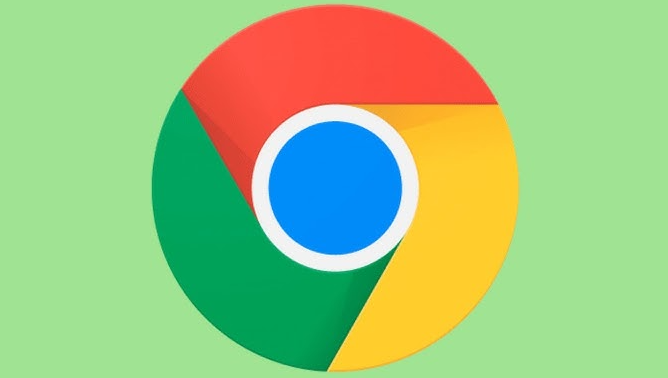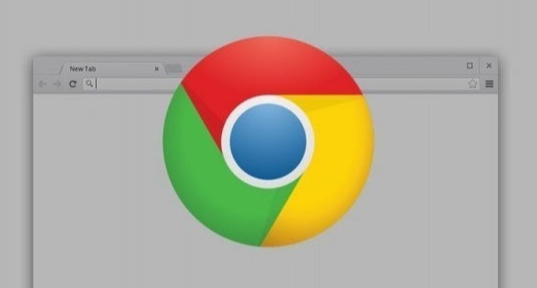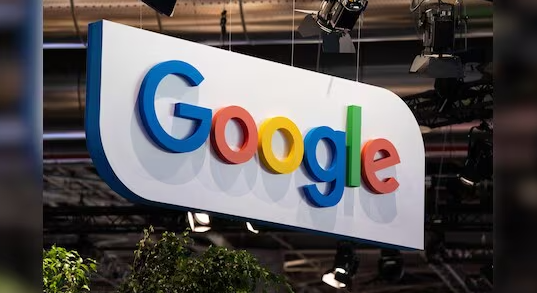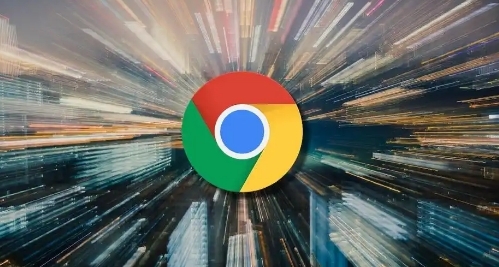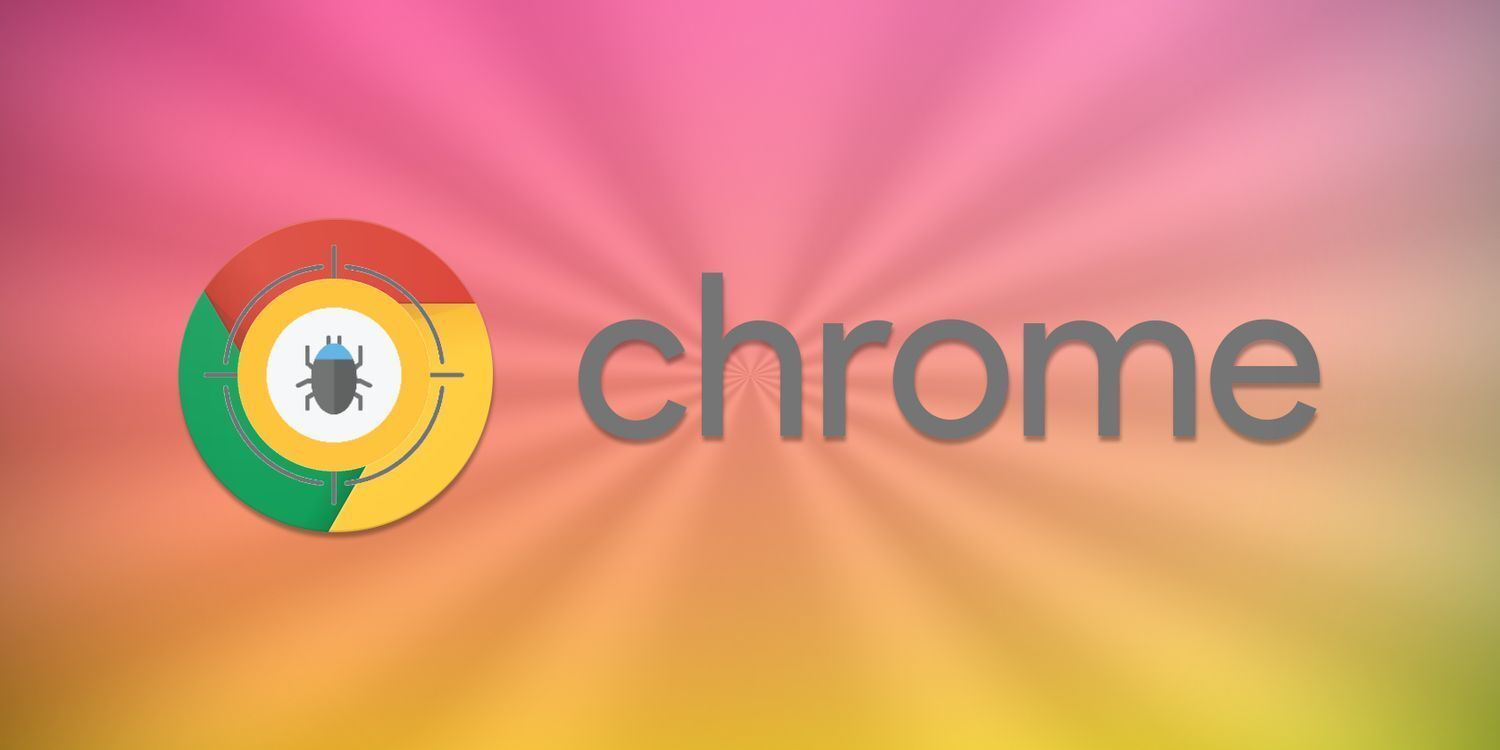教程详情

一、检查网络连接
1. 确认网络是否通畅:检查电脑是否已正常连接到互联网,可以尝试打开其他网页或使用网络应用,若其他操作也无法正常进行,则可能是网络本身存在问题,需要重启路由器或联系网络服务提供商解决。
2. 查看网络限制:某些网络环境可能对浏览器的下载功能进行了限制,比如在企业网络或公共网络中,可能会屏蔽特定的下载端口或限制下载速度。可以尝试切换到其他网络环境,如从Wi-Fi切换到移动数据网络(如果支持),或者使用VPN(如果所在网络允许)来尝试下载插件。
二、调整浏览器设置
1. 清除缓存和Cookie:过多的缓存和Cookie可能会影响浏览器的正常运行,导致下载错误。在Chrome浏览器中,点击右上角的三个点菜单,选择“设置”,然后在“隐私设置和安全性”部分,点击“清除浏览数据”,选择清除缓存和Cookie等数据,完成后重新尝试下载插件。
2. 禁用不必要的扩展程序:部分扩展程序可能与下载功能产生冲突,导致网络错误。可以逐一禁用已安装的扩展程序,然后尝试下载插件,以确定是否是某个扩展程序引起的问题。如果找到冲突的扩展程序,可以选择永久禁用或删除它。
3. 重置浏览器设置:如果上述方法无效,可以考虑将Chrome浏览器重置为默认设置。点击浏览器右上角的三个点菜单,选择“设置”,在“高级”选项中找到“重置和清理”部分,点击“将设置恢复到原始默认值”,确认重置即可。但需要注意的是,重置后浏览器的所有个性化设置将会丢失,需要重新进行配置。
三、检查插件相关设置
1. 查看插件下载链接:确保所使用的插件下载链接是正确且有效的,有时候链接过期或错误也会导致下载失败。可以尝试在其他浏览器中打开该下载链接,或者从插件的官方网站重新获取正确的下载链接。
2. 检查插件权限设置:某些插件可能需要特定的权限才能正常下载和安装,例如访问网络、存储空间等权限。在下载插件时,确保浏览器弹出的权限请求窗口中,授予了插件所需的权限。
四、其他解决方法
1. 以管理员身份运行浏览器:右键点击Chrome浏览器的快捷方式,选择“以管理员身份运行”,这样可以提高浏览器的权限,有可能解决因权限不足导致的下载问题。
2. 更新浏览器版本:旧版本的Chrome浏览器可能存在一些已知的漏洞或兼容性问题,导致下载插件时出现网络错误。可以检查浏览器是否为最新版本,如果不是,则进行更新操作。
3. 使用下载工具:如果直接在Chrome浏览器中下载插件总是出现网络错误,可以尝试使用专门的下载工具(如迅雷、IDM等)来下载插件。复制插件的下载链接,粘贴到下载工具中,看是否能够成功下载。